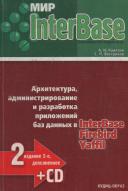Книга: Мир InterBase. Архитектура, администрирование и разработка приложений баз данных в InterBase/FireBird/Yaffil
Отчеты вида master-detail
Отчеты вида master-detail
Теперь мы можем приступить к построению отчета более сложной структуры, хотя фактически это реализуется так же просто, как и предыдущий вид отчета. Сначала добавим на нашу форму еще один компонент frDBDataSet2: TfrDBDataSet - и зададим его свойство DataSource равным GoodsSource. Теперь необходимо добавить две полосы (bands): Detail Header (заголовки детализованных данных) и Detail Data (сами данные). На Detail Data мы разместим два объекта типа TfrMemoView. В первом мы будем выводить названия товаров, а во втором - цену каждого товара (рис. 2.38):
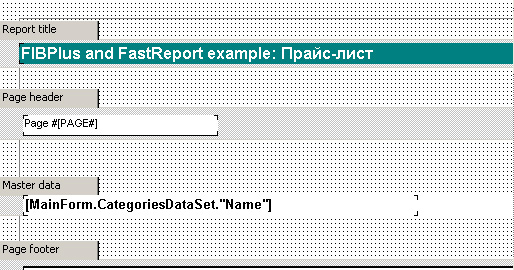
Рис 2.38. Шаблон отчета для связи мастер-деталь
Очевидно, что мы должны указать источником данных для Detail Data компонент frDBDataSet2. Отчет готов. Сохраним его в файл 'price_list.frf и изменим немного обработчик клавиши "Печать":
procedure
TMainForm.PrintBClick(Sender: TObiect);
begin
GoodsDataSet.DetailConditions :=
GoodsDataSet.DetailConditions [dcWaitEndMasterScroll];
frReport.LoadFromFile('price.f rf');
frReport.PrepareReport ;
frReport.ShowPreparedReport;
GoodsDataSet.DetailConditions :=
GoodsDataSet DetailConditions + [dcWaitEndMasterScroll];
end,
Важный момент касается изменения DetailConditions. Как уже было сказано, ключ dcWaitEndMasteiScioll позволяет избегать лишних запросов при навигации по master-запросу. Однако в ел) чае с распечаткой полного отчета это может привести к тому, что для каждой категории товара мы будем иметь одни и те же наименования, поскольку GoodsDataSet не будет переоткрывать запрос, пока FastReport будет получать данные из CategonesDataSet Чтобы избежать такой ошибки, мы отключаем оптимизацию master-detail на период подготовки отчета и включаем ее вновь после того, как отчет уже готов
Теперь при запуске приложения мы можем легко распечатать весь наш прайс-лист (рис 2.39.)
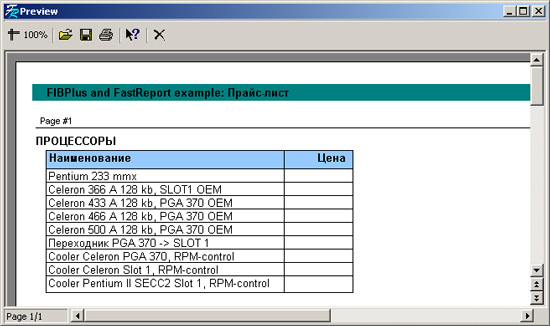
Рис 2.39. Внешний вид отчета вида мастер-деталь
При желании мы можем выделить цветом или курсивом "горячие" (к примеру, самые дешевые) позиции прайса. Для этого в дизайнере выберем TfrMemoView, затем воспользуемся Objectlnspector и установим свойство Highlight. Для этого в поле "Condition" появившегося окна введем условие Value<0 и выберем способ выделения. В нашем примере все позиции прайса с ценой менее 1000 будут выделены ярко-зеленым цветом (рис. 2.40).
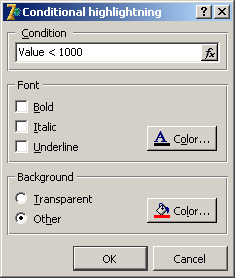
Рис 2.40. Диалог параметров условного форматирования
- Appendix A. Detailed explanations of special commands
- 1.2.1. Выбор вида туризма и ценовой категории будущего турпродукта
- Два вида задач руководителя
- 2.3. Эмпирическая модель обучения Дэвида Колба и ее применение в практике бизнес-тренинга
- 3.2. Классификация информации по видам тайны и степеням конфиденциальности
- Настройка внешнего вида Проводника
- Урок 7.6. Формы и отчеты
- ГЛАВА 3 СПЕЦИАЛЬНЫЕ ТРЕБОВАНИЯ К ОТДЕЛЬНЫМ ВИДАМ РЕКЛАМЫ
- Два вида статичной графики
- The Master Algorithm: How the Quest for the Ultimate Learning Machine Will Remake Our World
- Backing Up and Restoring the Master Boot Record
- CHAPTER 32 Command-Line Master Class